|
||||||||||||||||||||||||||||||||||||
|
||||||||||||||||||||||||||||||||||||
Tips 10 画層(レイヤ)の操作 |
||||||||||||||||||||||||||||||||||||
画層(レイヤ)とはCAD上の図形をグループ化(種類毎に分別)し整理するための主要な方法です。各画層には、色や線種などの表現方法、表示or非表示、ロック、フリーズなどの属性があります。画層(レイヤ)の機能とは、何枚もの透明な用紙にそれぞれ作図して、重ね合わせていき、さらにその透明な用紙毎に表示、非表示、用紙毎の色分け等、個別に設定、管理できます。 |
||||||||||||||||||||||||||||||||||||
画層(レイヤ)を作成する。 |
||||||||||||||||||||||||||||||||||||
 |
||||||||||||||||||||||||||||||||||||
 |
||||||||||||||||||||||||||||||||||||
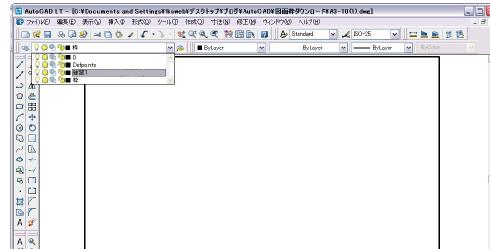 |
||||||||||||||||||||||||||||||||||||
|
||||||||
|
||||||||||||||||||||||||||||||||||||
|
||||||||||||||||||||||||||||||||||||
Tips 10 画層(レイヤ)の操作 |
||||||||||||||||||||||||||||||||||||
画層(レイヤ)とはCAD上の図形をグループ化(種類毎に分別)し整理するための主要な方法です。各画層には、色や線種などの表現方法、表示or非表示、ロック、フリーズなどの属性があります。画層(レイヤ)の機能とは、何枚もの透明な用紙にそれぞれ作図して、重ね合わせていき、さらにその透明な用紙毎に表示、非表示、用紙毎の色分け等、個別に設定、管理できます。 |
||||||||||||||||||||||||||||||||||||
画層(レイヤ)を作成する。 |
||||||||||||||||||||||||||||||||||||
 |
||||||||||||||||||||||||||||||||||||
 |
||||||||||||||||||||||||||||||||||||
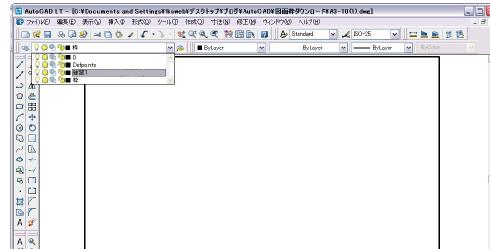 |
||||||||||||||||||||||||||||||||||||
|
||||||||